Beberapa orang pasti ada yang merasa kerepotan atau mengeluh dalam hati ketika harus mengangkat telepon saat sedang berselancar di dunia maya dengan laptop atau PC. Tapi, jangan pasrah gitu dong, karena sekarang jaman sudah modern dan tentunya ada software yang memungkinkan kita bisa nelepon langsung dari laptop atau PC dengan mengambil kontak dari smartphone Android.
Pasti kamu pengen kan? Oke deh, simak aja nih tips cara nelepon dan terima telepon Android di PC/Laptop. Mudah kok, tinggal ikutin aja langkah-langkah di bawah ini:
BACA JUGA
Cara Nelpon dan Terima Telepon Android di PC/Laptop
1. Download Aplikasi Remote Phone Call di Android
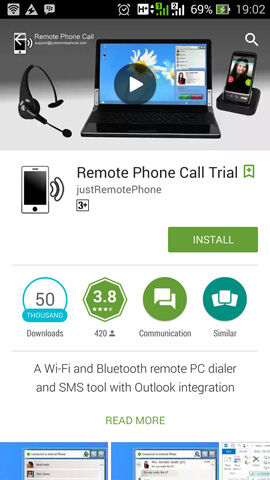
2. Download CallCentre di Laptop atau PC
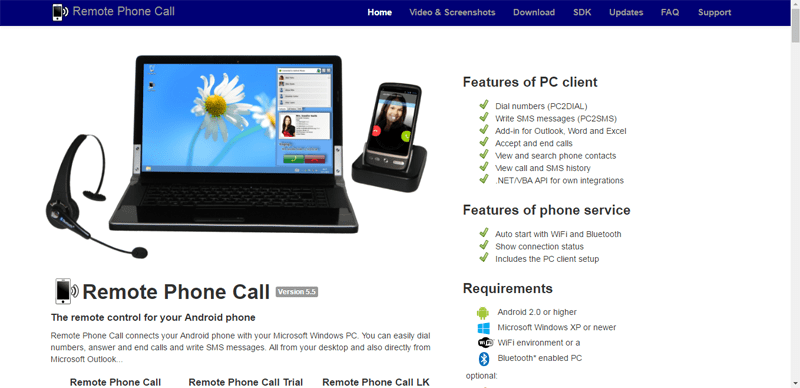
Aplikasi selanjutnya yang diperlukan dalam tips cara nelepon lewat laptop ke HP ini adalah aplikasi CallCentre yang juga bisa kamu dapatkan secara gratis. Aplikasi ini berfungsi untuk menghubungkan laptop/PC ke smartphone Android. Setelah selesai download, jalankan juga aplikasinya.
3. Menghubungkan Remote Phone Call dan CallCentre
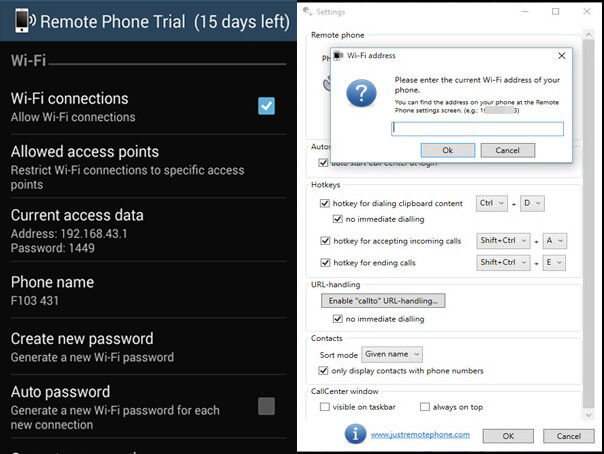
4. Memasukkan Password di CallCentre
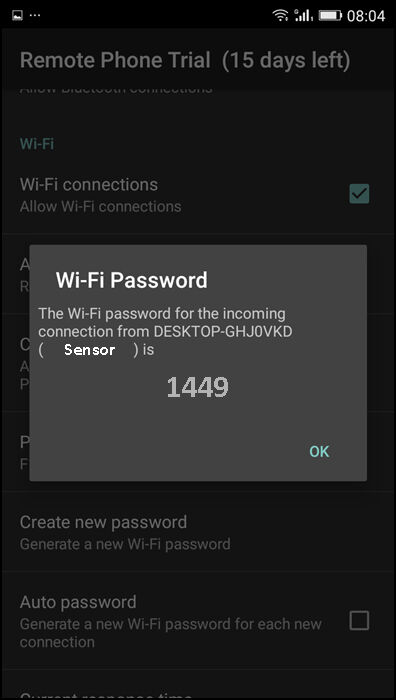
- Masukkan password yang kamu dapatkan dari pop-up window di Android ke aplikasi CallCentre yang ada di laptop atau PC.
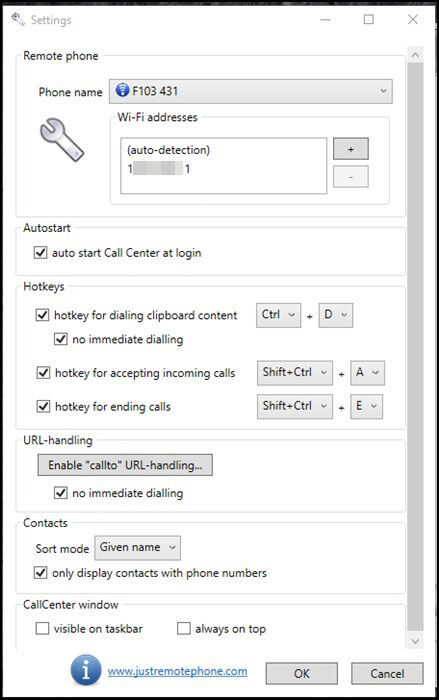
- Setelah password dimasukkan, kamu tinggal klik tombol OK. Sekarang Androidmu sudah terhubung ke laptop atau PC.
5. Enjoy!
Jika sudah selesai, kamu tingga_l teleponan langsung dari laptop atau PC agan. Telepon emak atau bapak jangan lupa ya vroh, atau telepon saudara deh buat kangen-kangenan sama pamer. Eits, ingat juga buat telepon pacar atau gebetan biar si do'i terkesima. Selamat mencoba!
Dear readers, after reading the Content please ask for advice and to provide constructive feedback Please Write Relevant Comment with Polite Language.Your comments inspired me to continue blogging. Your opinion much more valuable to me. Thank you.